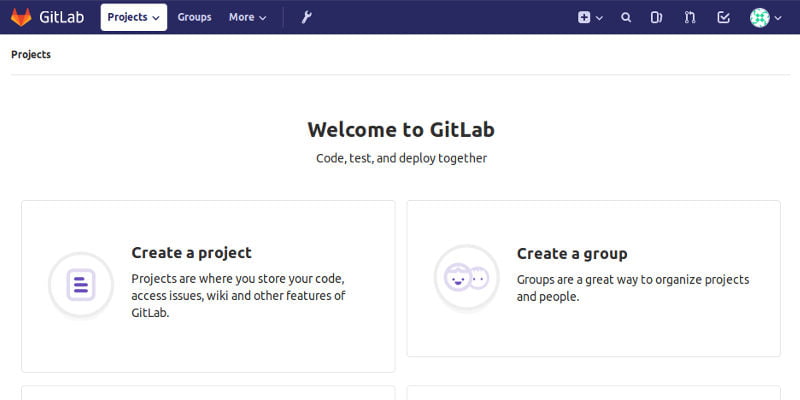Gitlab es una herramienta de administración de Git autohospedada, similar a opciones populares como Github y Bitbucket. Sin embargo, en lugar de alojar sus proyectos en el servicio de otra persona, ejecuta el servidor y tiene control total sobre sus propios proyectos. No estás a merced de los cambios impuestos por el proveedor.
Gitlab también te permite incluir tus repositorios bajo tu propio dominio o subdominio. Hace que sea más fácil para las personas encontrar su proyecto de esa manera, en algunos casos, y mantiene las cosas más consistentes. También tienes el control de lo que se actualiza y cuándo.
También está el asunto de la adquisición de Github por parte de Microsoft. Si solo lo está utilizando como una herramienta y no le importa mucho la filosofía de código abierto, probablemente no le importe demasiado. Sin embargo, si está manteniendo o contribuyendo a un proyecto de código abierto regularmente, es probable que tenga sentimientos bastante fuertes sobre Microsoft. Gitlab es una excelente manera de evitar esa situación por completo.
Instalar las Dependencias
Comience instalando un par de dependencias en su servidor Ubuntu. Gitlab los necesita para configurarse.
sudo apt install curl openssh-server ca-certificates postfix
Postfix le indicará en el camino qué tipo de instalación debe hacer. Gitlab es un sitio web, así que usa esa opción.
Obtenga el repositorio de Gitlab
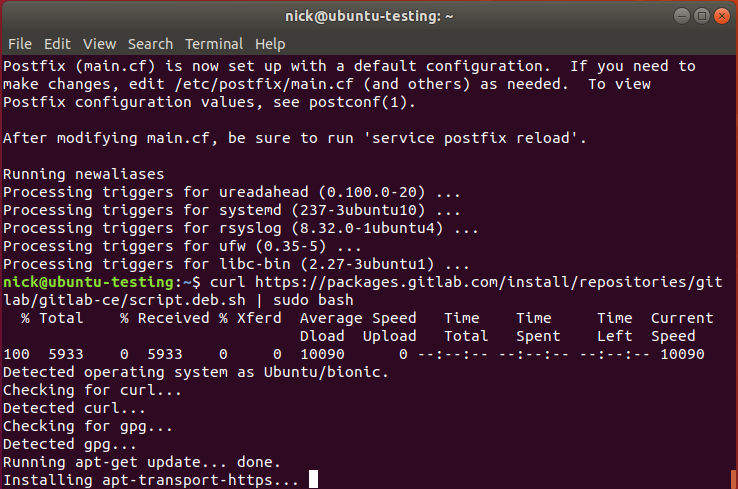
El equipo de Gitlab mantiene sus propios repositorios para Ubuntu. También proporcionan un script conveniente que configura esos repositorios por usted. Usar cURL para descargar el script y ejecutarlo.
curl -sS https://packages.gitlab.com/install/repositories/gitlab/gitlab-ce/script.deb.sh | sudo bash
La secuencia de comandos tardará unos segundos en descargarse y configurarse todo.
Instalar Gitlab
No necesita actualizar Apt esta vez. El guión ya hizo eso por ti. Lo único que debe hacer es instalar el paquete Gitlab.
sudo apt install gitlab-ce
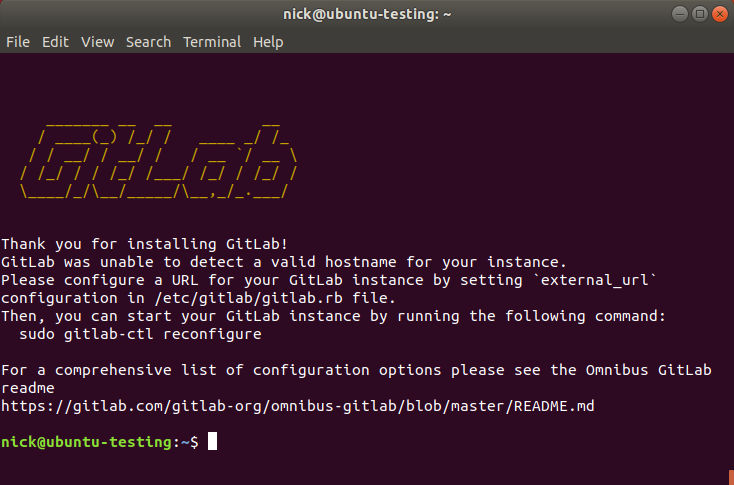
Este proceso tomará un tiempo. Gitlab es en realidad una aplicación web compleja de Ruby on Rails. La instalación del paquete no solo descargará todo lo necesario para configurar esa aplicación, sino que también lo configurará todo por ti.
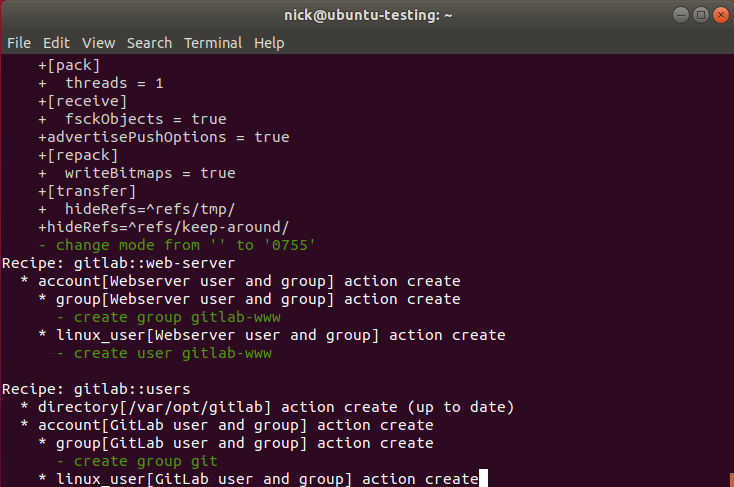
Una vez que Gitlab esté instalado, deberá indicarle que finalice su configuración.
sudo gitlab-ctl reconfigure
Eso también llevará un par de minutos. La configuración predeterminada es buena para la mayoría de las situaciones. Sin embargo, si desea cambiar algo, todo es accesible y puede cambiarlo en cualquier momento. En realidad, hay una cosa que debe cambiar ahora si está usando Gitlab en un servidor orientado a la web.
Abra «/etc/gitlab/gitlab.rb». Esta es la configuración principal de Gitlab. Busque la siguiente opción y configúrela igual al nombre de dominio que desea usar.
external_url "https://gitlab.example.com"
Vuelva a configurar Gitlab nuevamente para que el cambio se mantenga.
Usando Gitlab
Gitlab es una aplicación web como Github o Bitbucket. Su interfaz y controles deberían sentirse familiares para cualquiera que haya usado cualquiera de esos servicios. Abra su navegador y navegue hasta la dirección que configuró para su servidor. Si solo lo está ejecutando localmente, «localhost» funcionará.
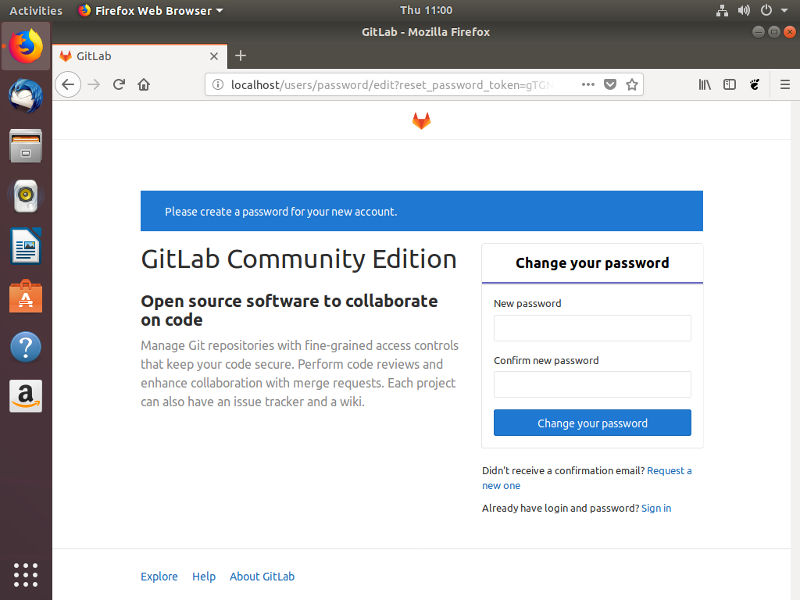
Cuando llegue, será recibido con una página que le pedirá que establezca una contraseña para su cuenta de administrador. La cuenta predeterminada es «raíz». Después de establecer su contraseña, puede iniciar sesión.
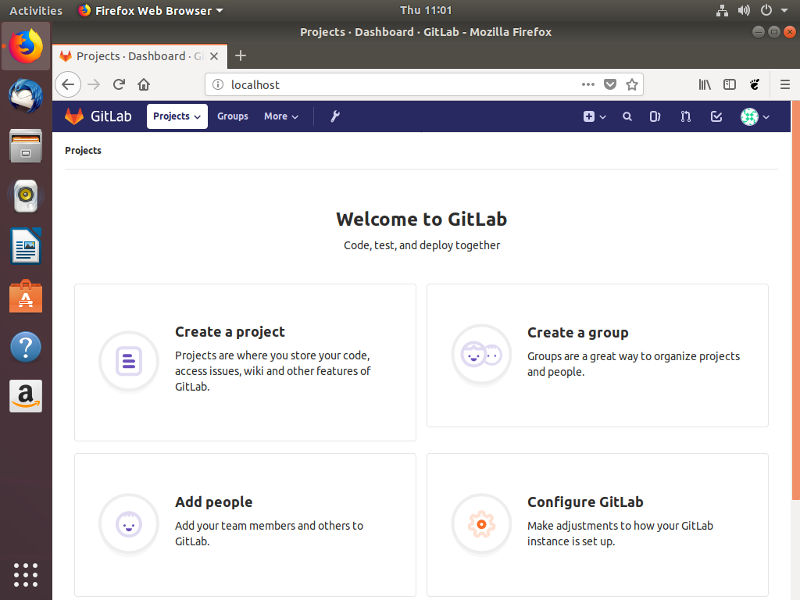
Después de iniciar sesión, verá por primera vez el panel de control de Gitlab. Es muy limpio y visualmente simple. Puede crear nuevos proyectos, agregar usuarios y acceder a casi cualquier funcionalidad que necesite desde aquí.
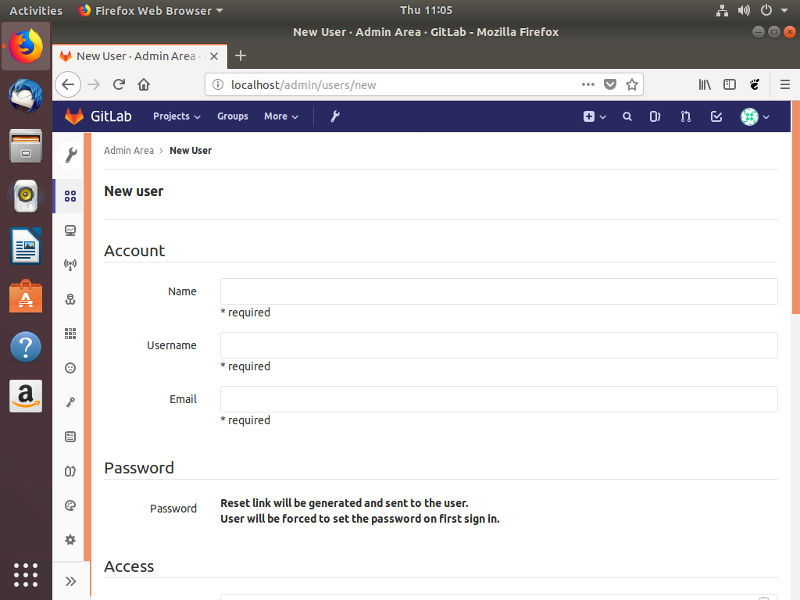
Antes de comenzar a usar Gitlab regularmente, querrá crear una cuenta de usuario regular para usted. Probablemente no sea lo mejor usar el usuario administrador para todo. Su usuario habitual puede hacer todo lo que puede hacer en otro host de Git, por lo que no se sentirá muy diferente o limitado. Reserve su cuenta de administrador para la administración y gestión real.
Ahora, puede continuar y comenzar a agregar y configurar sus propios proyectos. Conecte sus proyectos existentes e importe sus claves SSH como lo haría normalmente. Ya que ahora tiene el control, esté atento a las nuevas actualizaciones y lanzamientos de Gitlab, y también asegúrese de mantener actualizado su servidor.